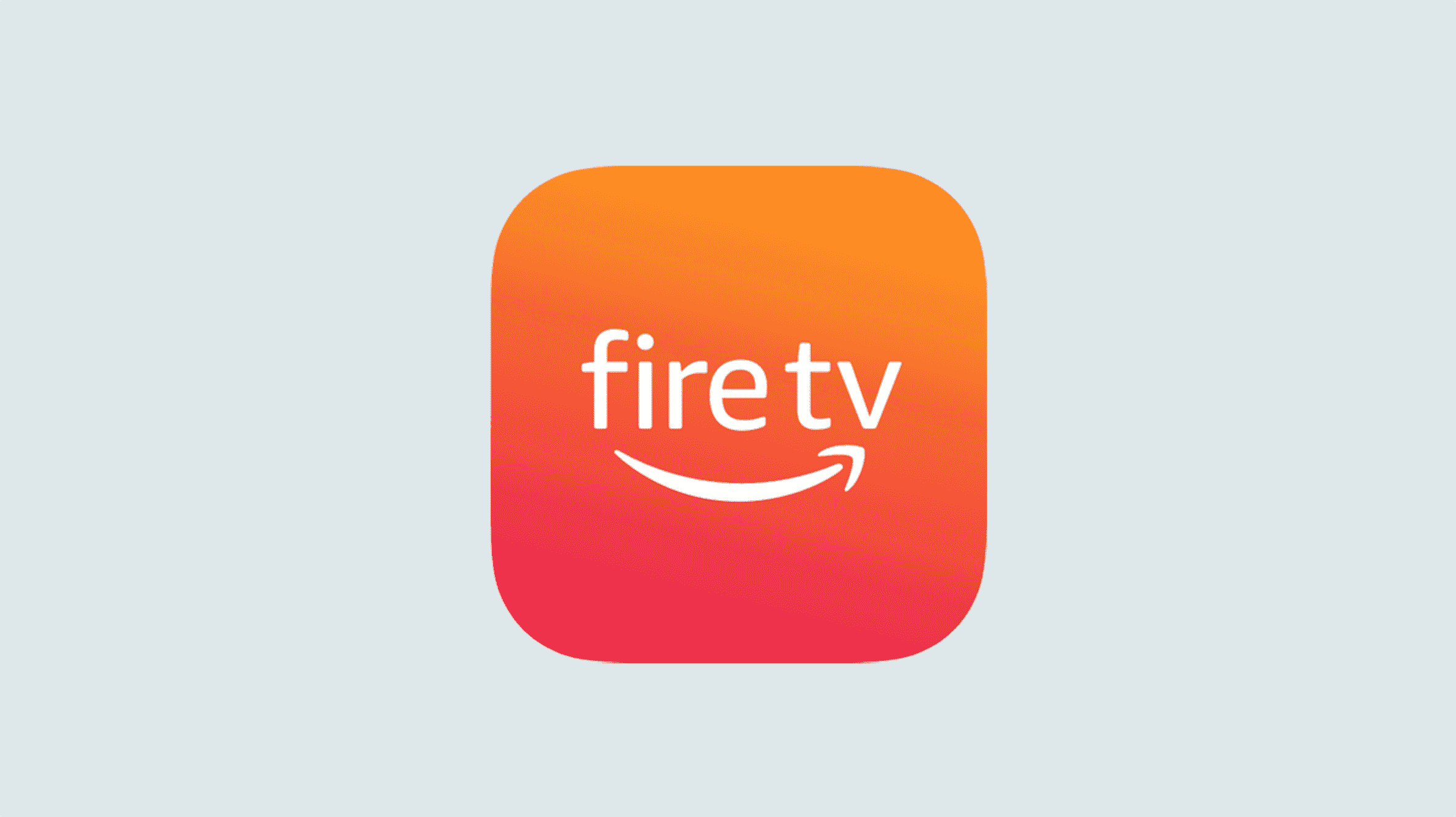Vous avez toujours rêvé d’obtenir des applications Android en dehors de l’Amazon Appstore officiel sur votre appareil Fire TV ? Vous pouvez, dans un processus souvent appelé « jailbreaking ». C’est facile à réaliser, et ce n’est pas le processus illégal ou hacky auquel cela ressemble.
EN RELATION: Quelle est la différence entre le jailbreak, le root et le déverrouillage ?
Que signifie « jailbreaking » une clé Fire TV ?
« Jailbreaking » est un terme utilisé (à tort) pour décrire le processus d’activation de l’installation d’applications en dehors de l’Amazon Appstore sur votre appareil de diffusion Fire TV. Depuis l’époque du jailbreak des iPhones, le terme semble maintenant être largement utilisé pour désigner l’ouverture de votre appareil à des applications non officielles. Certaines personnes peuvent également utiliser d’autres termes, comme « enracinement » et « piratage » pour désigner la même procédure.
Cependant, vous n’êtes pas en train de jailbreaker, d’enraciner ou de pirater votre Fire TV Stick. Tout ce que vous faites est d’activer une option sur votre Stick qui vous permet de charger des applications (sous la forme d’un fichier APK) depuis l’extérieur de l’Amazon Appstore officiel sur votre appareil.
Donc, si vous souhaitez installer une application qui n’est pas disponible sur l’Appstore, vous la chargerez sur votre Fire TV Stick après avoir « jailbreaké » l’appareil. Le processus est à la fois légal et simple.
Comment autoriser le chargement latéral sur votre clé Amazon Fire TV
Pour jailbreaker votre Fire TV Stick, vous devez d’abord activer l’option des applications inconnues, puis télécharger l’application Downloader pour installer des applications non officielles. Voici la procédure divisée en deux parties.
Étape 1 : Activez les sources inconnues sur votre Fire TV Stick
Pour autoriser l’installation d’applications obtenues en dehors de l’Amazon Appstore, ouvrez d’abord le menu Paramètres sur votre Fire TV Stick.

Dans Paramètres, choisissez « Mon Fire TV ».

Sur la page « My Fire TV », sélectionnez « Options pour les développeurs ».

Dans le menu « Options pour les développeurs », sélectionnez « Applications de sources inconnues ».

Noter: Si vous prévoyez de télécharger à partir de votre appareil Android plutôt qu’à partir de l’appareil Fire TV lui-même, vous devez également activer l’option « Débogage ADB » ici.
Dans l’invite qui s’ouvre, choisissez « Activer » pour activer l’option.

Et c’est tout. Vous pouvez maintenant charger le fichier APK de votre application préférée et installer l’application de cette façon sur votre Fire TV Stick.
Étape 2 : Obtenez l’application Downloader sur votre Fire TV Stick
Maintenant que l’installation de l’APK est activée, allez-y et téléchargez une application comme Downloader qui vous permettra de télécharger les fichiers APK de vos applications préférées et de les installer sur votre Stick.
Downloader est un gestionnaire de téléchargement gratuit disponible sur l’Amazon Appstore. Vous pouvez utiliser cette application pour télécharger n’importe quel type de fichier sur votre appareil, y compris les fichiers APK. D’autres applications vous permettant de le faire existent également, mais à des fins de démonstration, nous vous montrerons le processus d’installation de Downloader.
Pour obtenir l’application, accédez d’abord à l’option Appstore à partir de l’écran d’accueil de votre Fire TV Stick.

Accédez à l’option « Rechercher », puis recherchez et sélectionnez « Téléchargeur ».

Sur la page de l’application Downloader, choisissez « Télécharger » pour télécharger et installer l’application sur votre Stick.

Lorsque Downloader est installé, sélectionnez « Ouvrir » pour le lancer.

Sur le premier écran de Downloader, il vous sera demandé d’autoriser l’application à accéder à vos fichiers. Sélectionnez « Autoriser » dans l’invite.
Sur l’écran principal de Downloader, placez votre curseur dans le champ « Entrez une URL ou un terme de recherche » et tapez l’adresse Web (URL) du site ou de l’APK que vous souhaitez télécharger. Ensuite, choisissez « Aller ».
Avertissement: Assurez-vous de n’obtenir que des APK provenant de sources fiables. Nous recommandons APKMirror comme source fiable et sûre pour les téléchargements APK.

Lorsque votre APK est téléchargé, exécutez-le et votre Fire TV Stick vous invitera à l’installer. Votre application s’installera alors et vous trouverez l’application non officielle nouvellement obtenue dans le tiroir principal de votre application.
Une autre façon de télécharger des applications sur votre Fire TV Stick consiste à utiliser l’application gratuite Apps2Fire sur vos téléphones. C’est aussi un moyen facile d’obtenir de nouvelles applications sur votre Stick.
Et c’est ainsi que vous débridez puis installez vos applications préférées sur votre clé de streaming Amazon. Profitez!
EN RELATION: Comment charger des applications sur Fire TV et Fire TV Stick